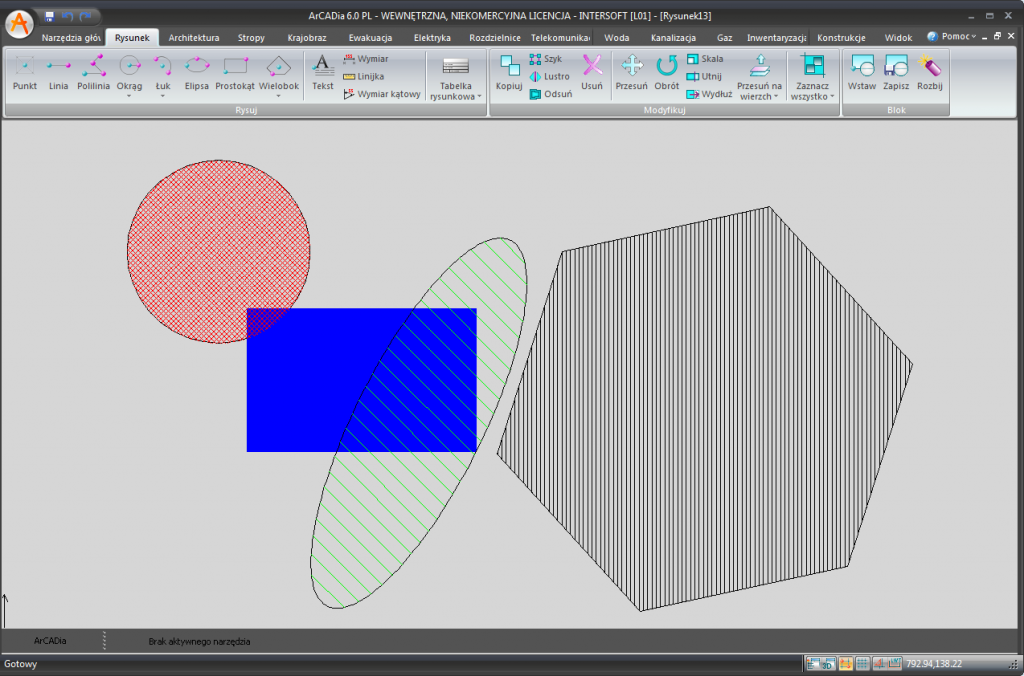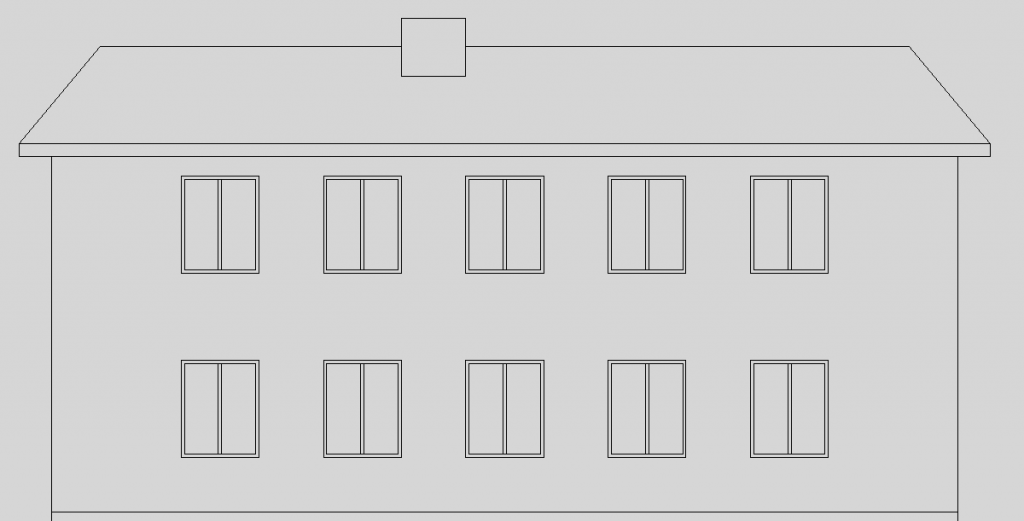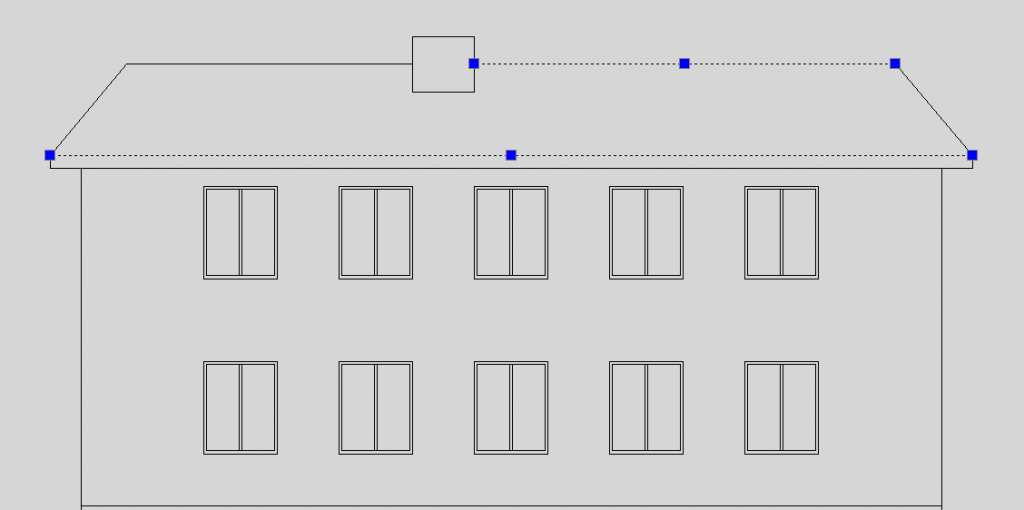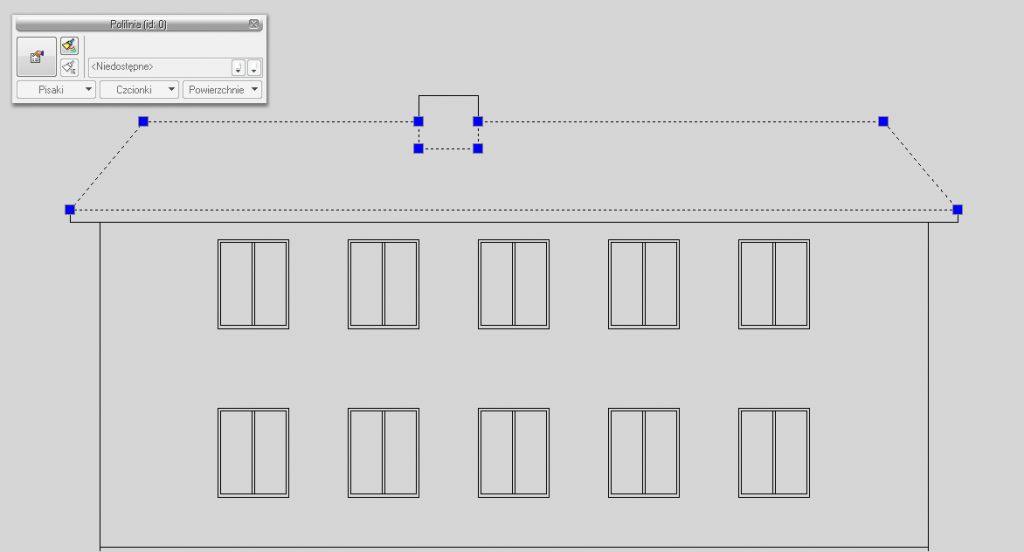Wprowadzanie kreskowania w ArCADii
Program ArCADia zainstalowany jako samodzielna aplikacja jest uproszczona wersją programu ArCADia-INTELLICAD. Nie posiada jego wszystkich opcji, a niektóre definiowane są w zupełnie inny sposób. Przykładem jest kreskowanie, które w ArCADia-INTELLICAD „wlewa” się zamknięty obszar, a w ArCADii tego polecenia na wstążce programu się nie znajdzie. Nie oznacza to oczywiście, że tej opcji w programie nie ma. Jest, ale jest ona dostępna wyłącznie dla niektórych elementów takich jak prostokąty, wielokąty, okręgi i elipsy. Dla tych elementów kreskowanie znajdziemy w oknie ich właściwości.
Po lub przed narysowaniem jednej z powyższych elementów można wejść we właściwości i wybrać z listy Kreskowanie i Kolor wypełnienia.
Jeśli w elemencie znajduje się już kreskowanie, to po zaznaczeniu go i próbie wejścia w jego właściwości otrzymamy poniższe okno wyboru.
Jeśli wybierzemy okno właściwości elementu, to będą tam dane zarówno elementu, jaki i jego kreskowania. Jeśli chcielibyśmy tylko zmienić kolor w kreskowaniu, wówczas możemy wejść w okno uproszczone czyli na przycisk Kreskowanie i tam zmieć barwę wypełnienia.
A co jeśli nasz element jest bardziej skomplikowany? Na przykład jak poniższy dach elewacji?
W ArCADii można zakreskować wyłącznie zamknięte polilinie. Dlatego najpierw upewnijmy się jakim elementem dach został narysowany. Zaznaczamy jedną lub dwie krawędzie dachu klikając na nic.
Widać, że w tym przypadku są to linie, więc niestety nie uzyskamy tu możliwości wprowadzenia kreskowania. Trzeba rysunek zmodyfikować i obrysować dach polilinią. Przy rysowaniu, zamykaniu polilinii opcja sama się wyłączy kiedy klikniemy drugi raz (zamykając obrys) w pierwszym punkcie rysowania. Po obrysowaniu zaznaczamy dach.
Teraz wchodzimy we właściwości i wybieramy rodzaj i kolor kreskowania.